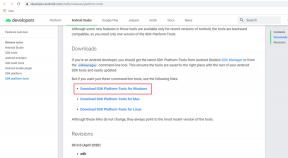Kako stilizirati proračunske tablice, grafikone u brojevima za iPad
Miscelanea / / February 15, 2022
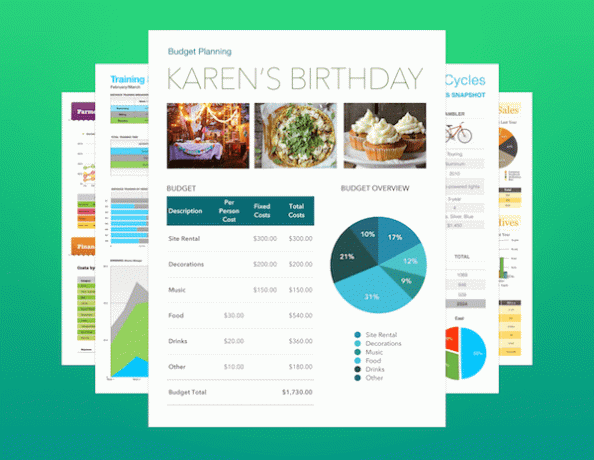
Od uvođenja iWorka za iOS 2010., Appleove aplikacije za produktivnost pokazale su se omiljenima među studentima i profesionalcima na mobilnim uređajima.
Između ovih, Brojevi za iPad je možda najimpresivniji, koji pokazuje da možete izraditi proračunske tablice profesionalne razine s impresivnim grafikonima i grafikonima čak i bez potrebe za tipkovnicom ili mišem.
Ono što čini Posebni brojevi međutim, široka je raznolikost opcija oblikovanja koje vam omogućuju da svakoj vašoj proračunskoj tablici date jedinstven stil.
Dali si znao: “Vizualna pomagala mogu biti vrlo moćan alat za poboljšanje učinka vaših prezentacija. Riječi i slike predstavljene u različitim formatima mogu se dopasti izravno mašti vaše publike, dodajući snagu vašim izgovorenim riječima." – Centar za razvoj učenja Sveučilišta Leicester
Ipak, evo četiri načina na koja možete trenutno stilizirati svoje proračunske tablice Numbers sa samo nekoliko dodira na iPadu.
Počnimo s njima.
1. Stilovi tablice
Da biste promijenili stil bilo koje tablice u proračunskoj tablici, najprije odaberite bilo koji njezin dio, a zatim dodirnite gumb za oblikovanje (kist) u gornjem desnom kutu zaslona. Tamo odaberite
Stol karticu i odaberite između različitih stilova koji su tamo dostupni. Dovoljan je jedan dodir i vidjet ćete da vaša tablica (i cijela proračunska tablica) odmah mijenja izgled.
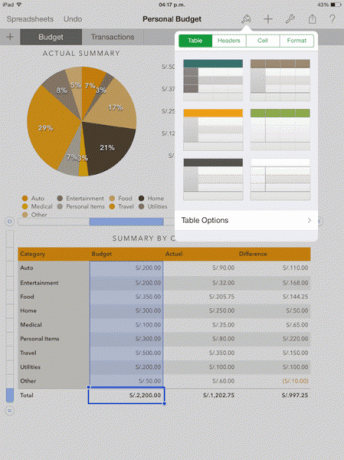

Odabirom Naizmjenični redovi opcija od Opcije tablice također pomaže razlikovati vašu proračunsku tablicu od drugih.

2. Ćelijske boje su dugotrajne
Na sličan način kao i gornji savjet, možete radikalno promijeniti osobnost svoje proračunske tablice jednostavnim prilagodbom boja njenih ćelija. Za to odaberite bilo koju ćeliju i ponovno dodirnite gumb za oblikovanje. Ovaj put ipak odaberite stanica karticu, dodirnite Boja ispune i odaberite neki od dostupnih tonova kako bi se sve odabrane ćelije promijenile na licu mjesta.

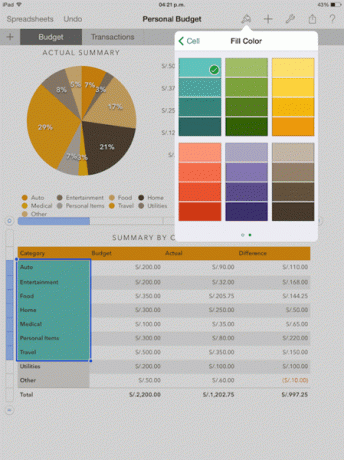
3. Fontovi za tablice
Fontovi su lako element koji dokumentu daje njegovu jedinstvenu osobnost. Proračunske tablice s brojevima naravno nisu iznimka. Da biste promijenili fontove proračunske tablice na Numbers, počnite odabirom ćelija (samo onih koje sadrže tekst) u kojima želite da se fontovi mijenjaju.

Zatim dodirnite gumb za oblikovanje i odaberite Opcije teksta ispod stanica tab. Tamo ćete moći promijeniti vrstu fonta, njegovu veličinu, pa čak i boju, od kojih svaka može promijeniti cjelokupni stil vašeg dokumenta u trenu.

4. Istaknite svoje karte
Kada izradite grafikon na svom Proračunska tablica s brojevima možete odabrati da nestane iza drugih elemenata ili da se ističe iznad njih. Da biste to učinili, dodirnite gumb za oblikovanje nakon što odaberete grafikon i odaberite koliko želite da se grafikon ističe pomoću klizača koji se nalazi ispod Rasporedite tab.

Izvoli. Bez obzira imate li vrlo jednostavnu ili prilično razrađenu proračunsku tablicu Numbers, sada je znate pretvoriti u nešto potpuno svježe i jedinstveno sa samo nekoliko dodira.
Posljednje ažurirano 3. veljače 2022
Gornji članak može sadržavati partnerske veze koje pomažu u podršci Guiding Tech. Međutim, to ne utječe na naš urednički integritet. Sadržaj ostaje nepristran i autentičan.